Как да промените MAC адреса на компютъра - на компютъра за начинаещи

Кликнете с мишката върху иконата на мрежата и изберете "Управление на Център за мрежи и споделяне", ще се отвори съответния прозорец.

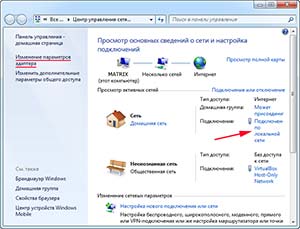
Той също така може да бъде достъпен от "Start" ⇒ "задачите" ⇒ "Център за контрол на Център за мрежи и споделяне." Кликнете върху линията в дясно от "Връзка:" Ние сме заинтересовани от мрежата. Появява се нов прозорец, в който трябва да изберете "Детайли".
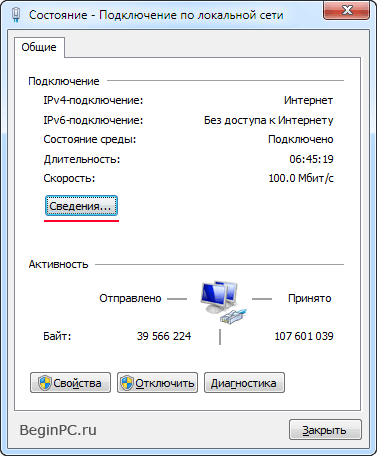
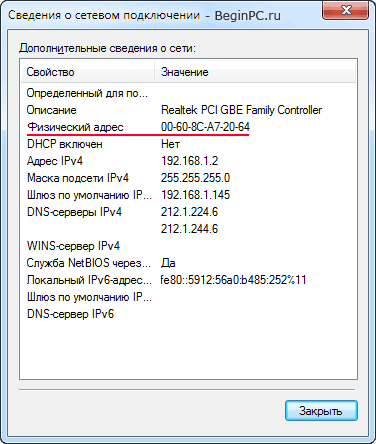
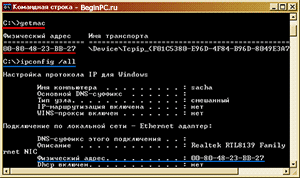
С други думи, ако някой неоторизиран да се свърже с кабел от доставчик на услуги, той не може да използва интернет за ваша сметка, защото той ще има още един Mac. По същия начин, свързването на Mac понякога се използва безжична свързаност чрез Wi-Fi като допълнителна мярка за сигурност, в допълнение към пароли.
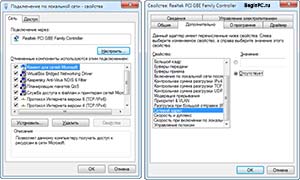
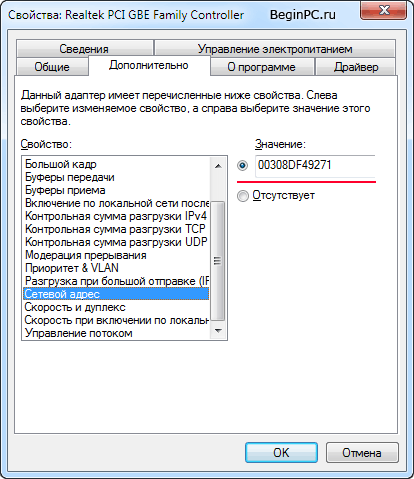
Внимание! В действителност, промените ще се прилагат само след рестартиране на компютъра или забраняване и разрешаване на мрежовия адаптер.
Можете да използвате диспечера на устройствата. Отворете го удобен метод, например, кликнете с десен бутон върху иконата "My Computer" на работния плот. изберете от контекстното меню изберете "Properties" и след това кликнете на "Мениджър на устройството" в лявата колона на прозореца, който се отваря. Отново, това може да се стартира чрез натискане на клавишната комбинация Win + R и писането в линията «devmgmt.msc».
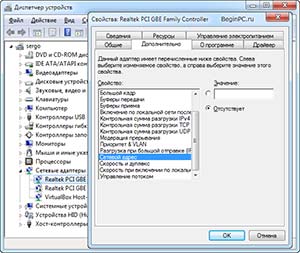
Споделете по този начин: